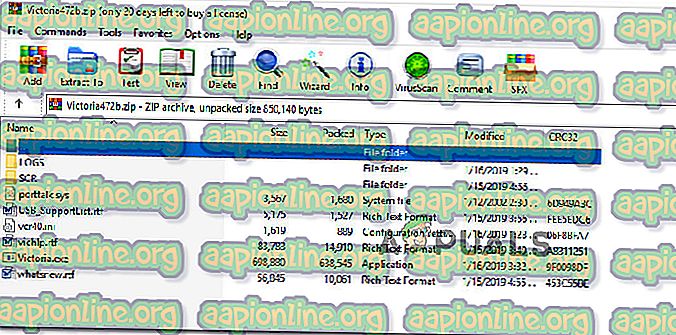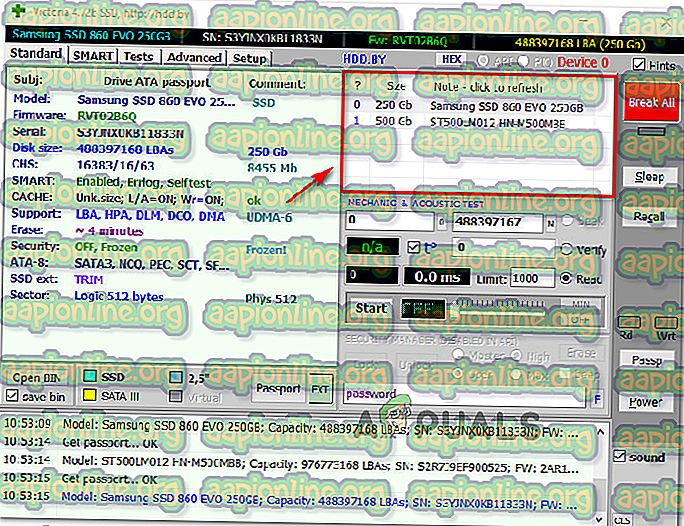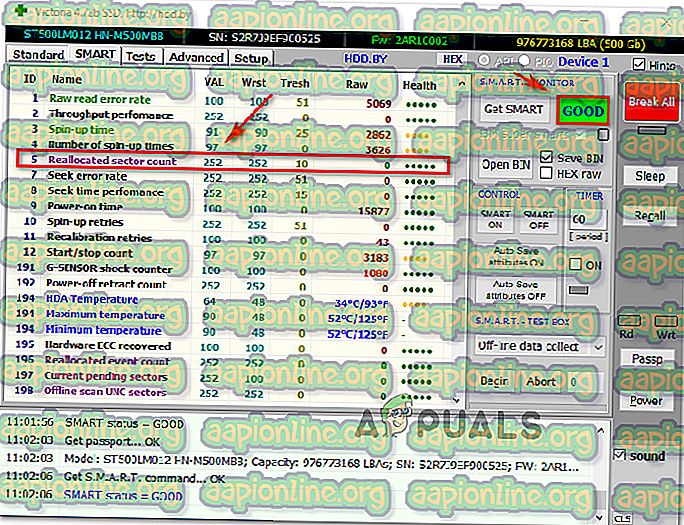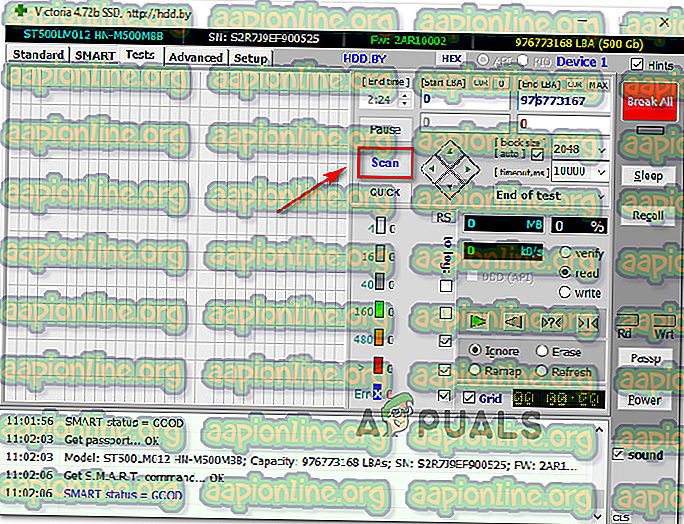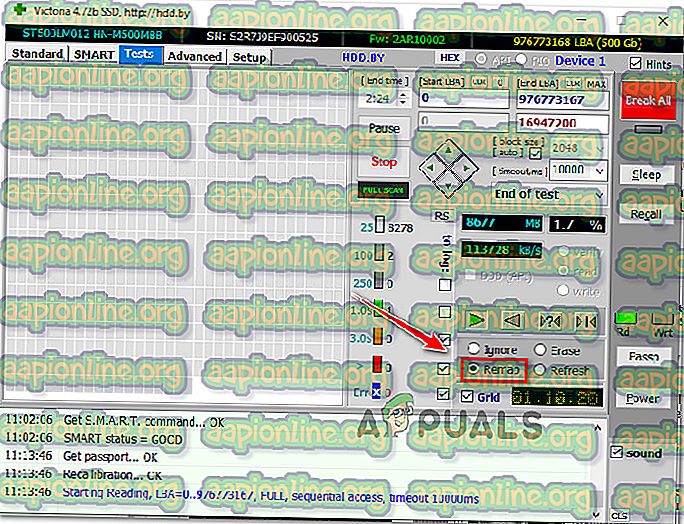Popravek: Disk nima dovolj prostora za zamenjavo slabih grozdov
Številni uporabniki sistema Windows so dobili napako, da "disk nima dovolj prostora za nadomestitev slabih grozdov", ko je poskusil zagnati CHKDSK na pogonu. Večina prizadetih uporabnikov poroča, da so poskusili ponoviti ta postopek večkrat, vendar je bil končni rezultat vedno enak. Težava ni izključno za določeno različico sistema Windows, saj se pojavlja v vseh različicah, vključno z Windows 7, Windows 8 in Windows 10.
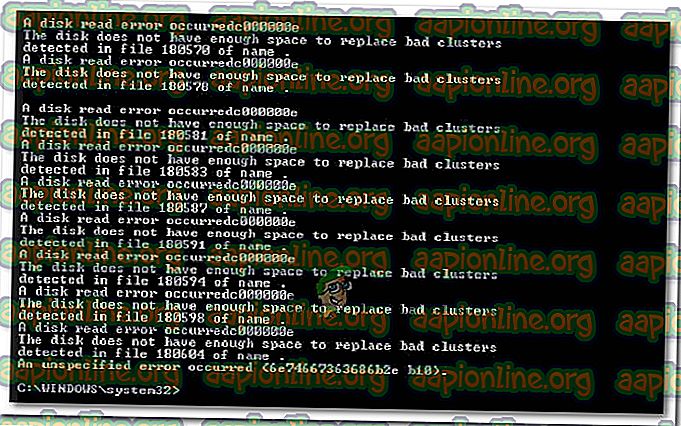
Kaj povzroča vprašanje, da "disk nima dovolj prostora za nadomestitev slabih grozdov"?
Najprej morate razumeti, da je "brezplačni" prostor, na katerega se nanaša pripomoček CHKDSK, drugačen od običajnega prostora na disku. Vsak trdi disk ima nekaj dodatnega nerazporejenega prostora, ki ga bomo uporabili v primerih, ko je treba zamenjati slabe sektorje.
Vsakemu sektorju (na kateri koli strojni opremi) je dodeljena lastna številka. Na koncu pogona je nekaj dodatnih sektorjev, ki niso oštevilčeni. Ti dodatni sektorji se uporabljajo v tistih primerih, ko gre nek sektor slabo in ga je treba zamenjati.
CHKDSK odpravi slabe sektorje tako, da številko odstrani iz slabega sektorja in jo dodeli sektorju brez številke. Če vam program pokaže, da " disk nima dovolj prostora za nadomestitev slabih grozdov", je to najverjetneje, ker je število opredeljenih slabih sektorjev večje od števila dodatnih sektorjev.
To posebno težavo smo raziskovali tako, da smo pogledali različna uporabniška poročila in strategije popravil, ki so jih uporabili za odkrivanje te posebne napake CHKDSK. Glede na naše ugotovitve obstaja več pogostih scenarijev, ki lahko sprožijo to sporočilo o napaki v CHKDSK:
- Napako je povzročila zrušitev primorskih diskov - To težavo boste morda naleteli potem, ko je prišlo do zrušenja primorskih diskov zaradi izgube električne energije ali nepričakovane zaustavitve naprave. V tem primeru potrpežljivo počakajte, da se skeniranje CHKDSK konča, da bo preostanek vaše vožnje v redu.
- Neuspeh pogona trdega diska - Več okvarjenih sektorjev je običajno znak, da vaš pogon ne deluje. Če CHKDSK ali podobnemu pripomočku dosledno najde nove slabe sektorje, obstaja velika verjetnost, da bo vaš trdi disk v bližnji prihodnosti postal neuporaben. Če se uporablja ta poseben scenarij, priporočamo varnostno kopiranje in zamenjavo pogona.
Pomembno: Trdi vozniki so zasnovani tako, da jim med priporočeno življenjsko dobo nikoli ne zmanjka dodatnih sektorjev (~ 5). Če je vaša strojna oprema bistveno novejša, nekaj očitno ustvari veliko število slabih sektorjev na vašem pogonu. V tem primeru vam svetujemo, da ustvarite varnostno kopijo, da se izognete izgubi podatkov.
Če trenutno iščete način, s katerim boste lahko prišli do dna napake »disk nima dovolj prostora za zamenjavo slabih grozdov«, vam bo v tem članku na voljo več korakov za odpravljanje težav. Spodaj boste našli zbirko metod, ki so jih drugi uporabniki v podobni situaciji uspešno uporabili za rešitev te posebne težave.
1. način: Počakajte, da se postopek zaključi
Če dobite napako » Disk nima dovolj prostora za zamenjavo slabih grozdov«, ne hitite, da zaprete CHKSKD in prekinite postopek. Program bo še naprej poskušal popraviti pogon, tako da še vedno obstaja možnost, da se težava odpravi na koncu tega skeniranja.
Vendar ne pozabite, da bo postopek trajal nekaj časa (še posebej, če ima vaš pogon veliko sektorjev, ki jih je mogoče zamenjati), zato bodite pripravljeni počakati 4+ ur.
Če se postopek zaključi in pripomoček CHKDSK še vedno ne more odpraviti slabih sektorjev, preidite na naslednjo spodnjo metodo.
2. metoda: Uporaba Victoria za obnavljanje slabih grozdov
Z malo sreče boste morda ugotovili, da čeprav CHKDSK ni mogel popraviti dela trdega diska slabih sektorjev, je preostanek pogona še vedno zanesljiv. Obstaja ena zanesljiva metoda izolacije, ki vam bo omogočila, da ustvarite postavitev particij tako, da slabi sektorji ne bodo več del nobene particije.
Obstaja veliko plačljivih programskih izdelkov, ki vam bodo to omogočili, vendar bomo uporabili brezplačno alternativo, ki bo delo opravila prav tako (z nekoliko več konfiguracije). Victoria je avtocesta, ki bo odkrila in odpravila slabe sektorje s trdega diska ali zunanjega trdega diska (tradicionalni ali SSD).
Tukaj je navodila za namestitev in uporabo Victoria za obnavljanje in uporabo slabih grozdov:
- Prenesite arhiv z najnovejšo različico Victoria. Najdete ga lahko v različnih imenikih za prenos, vendar vam svetujemo, da naložite različico, starejšo od 4.2. Tu je nekaj povezav za prenos:
MajorGeeks
Softpedia
SoftFamous
- Ko je arhiv prenesen, uporabite pripomoček, kot je WinZip ali 7-Zip, da izvlečete vsebino iz njega v ustrezni mapi.
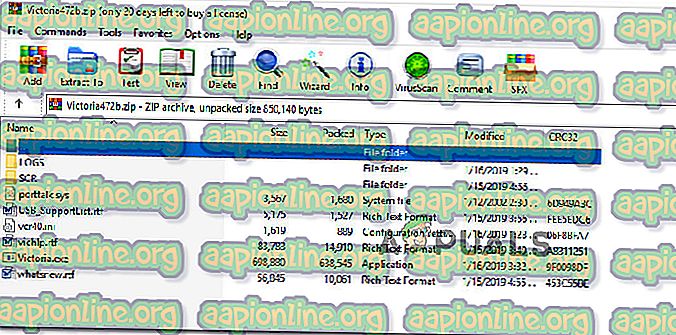
- Z desno miškino tipko kliknite Victoria.exe in izberite Run kot skrbnik, da zagotovite, da program ima skrbniške pravice.
- Najprej najprej izberite trdi disk, ki povzroča napako » Disk nima dovolj prostora za zamenjavo slabih grozdov«, tako da odprete Standard in izberete pogon na desni plošči.
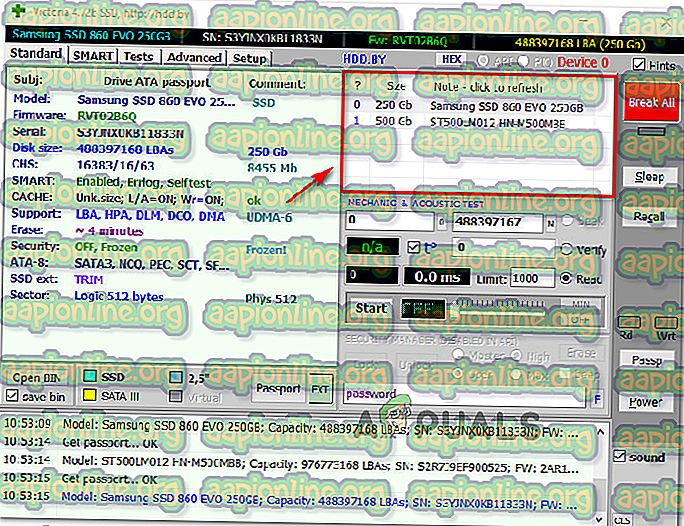
- Ne, pojdite na zavihek Smart in kliknite gumb Get SMART, da dobite temeljito analizo, kaj se dogaja z vašim pogonom. Zdaj moramo preveriti dve stvari, ko smo tukaj. Ko je analiza končana, preverite število prerazporejenih sektorjev. Če je število večje od 10, je jasno, da napaka ni lažno pozitivna in da imate pravzaprav težave s slabimi sektorji. Preverite tudi stanje vašega pogona (v bližini gumba Get SMART ) - če je stanje DOBRO, obstaja velika verjetnost, da boste lahko rešili težavo in nadaljevali z uporabo trdega diska.
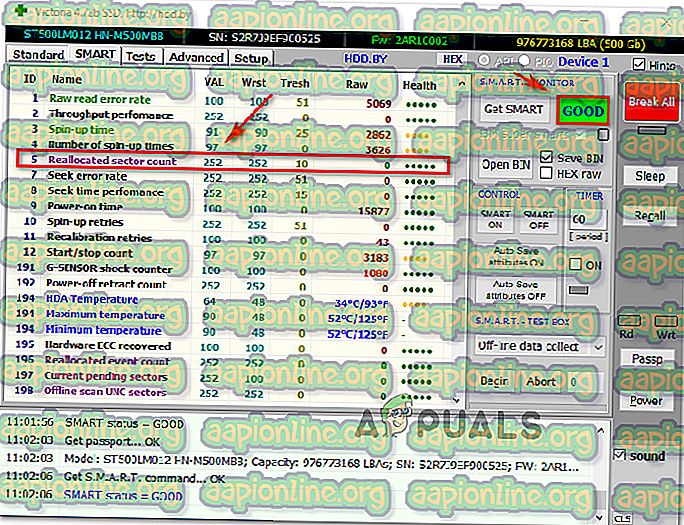
Opomba: Upoštevajte, da funkcija SMART ne bo delovala s pogoni USB.
- Pojdite na zavihek Tests in kliknite na Scan, da začnete skenirati vaš pogon za kakršne koli težave. Pripomoček je privzeto nastavljen tako, da pokriva celoten pogon, vendar lahko prilagodite atribute Start LBA in END LBA, da usmerite iskanje, če veste, kje se nahajajo slabi sektorji.
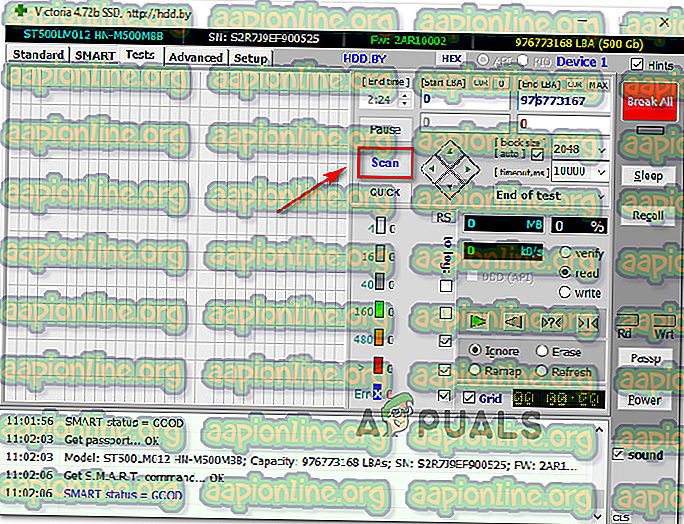
Opomba: Uporabite lahko tudi način hitrega skeniranja, vendar vam priporočamo, da ga ne prepoznate, saj morda ne prepozna nekaterih slabih sektorjev.
- Ko je pregledanje v teku, se spustite v meni pod hitrostjo pisanja in na seznamu izberite stikalo Remap . Ta način zagotavlja, da bo program nadomestil slabe sektorje z dobrimi sektorji iz območja, ki je bilo rezervirano za pogon.
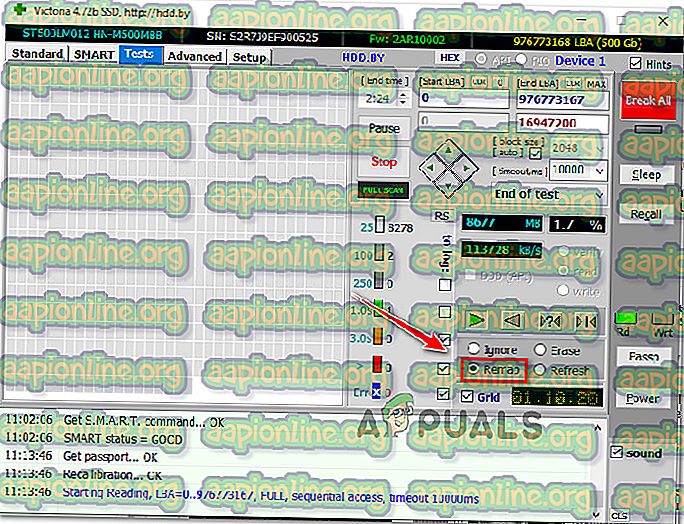
- Ko je pregled končan, zaprite Victoria in zaženite še en pregled CHKDSK, da preverite, ali je težava odpravljena. Če se še vedno srečujete z isto težavo, odprite Victoria pridobil, zaženite še en pregled (kot je prikazano v koraku 7), vendar tokrat izberite Osveži. To bo popravilo vse sektorje, ki so poškodovani na programski ravni.

- Znova zaženite računalnik in preverite, ali "disk nima dovolj prostora za nadomestitev slabih grozdov", se pri naslednjem skeniranju CHKDSK še vedno pojavlja napaka.
Če ugotovite, da se metoda še vedno pojavlja, preidite na naslednjo metodo spodaj.
3. način: Varnostno kopiranje pogona in zamenjava okvarjenega pogona
Če vam zgornji načini niso mogli razrešiti sporočila o napaki, je očitno, da vaš trdi disk ne deluje. Če tako uporabnikom CHKDSK kot Victoria ne uspe nadomestiti slabih sektorjev z dodatnimi sektorji, je jasno, da imate alarmantno veliko število poškodovanih sektorjev.
Težava pri tem je, da ne morete zares ustaviti, da ne bo uspel disk. Število slabih sektorjev se bo še naprej povečevalo, dokler na koncu ne bo pojedlo vaših podatkov.
Najboljši postopek v tem primeru je, da čim prej varnostno kopirate svoj pogon in zamenjate okvarjeni pogon z novim.
Ustvarjanje varnostne kopije za vaš neuspešni pogon je enostavno, saj obstaja veliko orodij, ki vam bodo pomagala opraviti delo. Pred kratkim smo objavili odličen članek o najboljši programski opremi za kloniranje, ki vam bo omogočil varnostno kopiranje podatkov. Oglejte si ga ( tukaj ).